Содержание
Иногда приходится запуска презентации, когда под рукой нет популярных редакторов – PowerPoint или OpenOffice Impress. В таком случае нужный файл можно запустить с помощью онлайн-сервисов. К счастью, проблем с файлами, носящими расширения PowerPoint, проблем возникнуть не должно. Однако, если презентация создавалась в другом редакторе и под другим расширением, то проблемы возникнуть могут.
Содержание
Как открыть презентацию онлайн
Воспользоваться приведёнными ниже ресурсами можно на любых устройствах – мобильниках, компьютерах, планшетах и т.д. Обозреваемые ресурсы могу иметь некоторые свои преимущества и недостатки, поэтому их нужно иметь в виду.
Вариант 1: PPT онлайн
Данный сайт работает в первую очередь с форматами PPTX и PPT, поэтому будет интересен в том случае, если презентация создавалась в PowerPoint. Чтобы открыть презентацию, потребуется загрузить нужный файл на сервера сайта. После этого презентация станет доступна для просмотра не только вам, но и всем желающим, правда, по специальной ссылке. Также сервис не поддерживает множество эффектов и переходов, но при этом не искажает содержимое презентации.
Сайт выставляет жёсткое ограничение на файл – его размер не должен быть больше 50 мегабайт. В большинстве случае ограничение не так существенно, но если речь идёт о большой презентации, то это может стать серьёзной проблемой.
Вам может быть интересно узнать, как уменьшить размер презентации. У нас есть отдельная статья об этом.
Инструкция же по использованию данного сервиса будет выглядеть следующим образом:
- Перейдите на сайт и загрузите туда вашу презентацию, воспользовавшись кнопкой «Выбрать файл». Также презентацию можно загрузить и по ссылке, вставив её в соседнюю строку, но не факт, что она тогда правильно будет отображаться.
В следующем окошке потребуется ввести название вашей презентации, так как она будет хранится некоторое время на серверах сайта. Имя можно задать произвольное, по умолчанию оно берётся с названия самого документа.</li>Подтвердите загрузку с помощью кнопки «Залить».</li>Загрузка и время открытия презентации могут колебаться от размеров файла и скорости соединения. Иногда приходится ждать по несколько минут.</li>Стоит заметить, что переключение между слайдами не будет происходить автоматически, так как переходы и анимация не поддерживаются. Чтобы переключаться между ними, используйте кнопки в виде стрелок.</li>
В верхней части окошка находится небольшая панель с информацией о презентации. Здесь можно видеть количество слайдов в презентации, кнопку разворота на весь экран и кнопку генерации ссылки на презентацию, если вы захотите поделиться ею с другими пользователями.</li>В нижней части расположена вся текстовая информация, представленная на слайде. Делается это, вероятно, на случай, если текст не будет корректно отображаться.</li></ol>
Одновременно и плюсом, и минусом данного сайта является возможность просматривать файлы от других пользователей и делиться своими. Если вы задали презентации релевантное имя, то система сможет отображать её для других пользователей не только по специальной ссылке, но и по поисковому запросу. Все презентации других пользователей, которые вы сможете увидеть на сайте, доступны для загрузки на ваш компьютер.
Вариант 2: MS PowerPoint Online
Этот вариант отлично подойдёт в том случае, если у вас есть учётная запись на серверах Майкрософт (локальная запись в Windows не считается). С её помощью можно получить доступ к онлайн-версиям некоторых продуктов компании. В том числе и продуктов из комплекта Office. Это неполноценные редакторы, но функций для просмотра презентации и воспроизводства большинства эффектов в них достаточно.
Доступ к сервису можно получить с любого устройства, а файлы, которые вы загружаете, видите только вы и люди, которым вы предоставите специальную ссылку. Плюс, презентацию можно редактировать, правда, инструментарий в онлайн-версии куда более скудный, чем в настольной. Из минусов можно отметить только необходимость наличия глобальной учётной записи Microsoft для корректного взаимодействия с сервисом.
Инструкция по использованию данного сервиса выглядит следующим образом:
- Перейдите на официальный сайт Microsoft. Вам нужно будет выполнить авторизацию в вашем аккаунте, воспользовавшись кнопкой «Войти» в верхней части экрана.
Введите данные учётной записи – email, на который регистрировались и пароль. Нажмите «Войти».</li>Далее нажмите на пункт меню «Office», а затем на «PowerPoint». На новой странице вам будет предложено поработать с этим сервисом в онлайн режиме. Воспользуйтесь данным предложением.</li>
Здесь найдите кнопку «Добавить и открыть» для загрузки нового файла. Она расположена под списком шаблонов презентаций.</li>
Откроется «Проводник» Windows, в котором вам нужно будет выбрать нужную презентацию и нажать «Открыть».</li>Ожидайте окончание загрузки презентации на сервера компании. После этого она должна будет открыться в редакторе PowerPoint, правда, значительная часть функций будет не доступна.</li>
Чтобы перейти к демонстрации презентации, воспользуйтесь специальной кнопкой в нижней части экрана.</li></ol>
Текст и другие графические элементы презентации остаются без искажений, если это совместимый формат. Однако, значительная часть эффектов и переходов может не работать вообще или работать нестабильно.
Вариант 3: Презентации Google
Это уже полноценный редактор презентаций, который позволяет работать с ними в онлайн-режиме. Поддерживается корректная работать как с файлами MS PowerPOint, так Open/Libre Office Impress. Помимо всего прочего вы можете полноценно редактировать презентации в этом сервисе. При этом делать это можно даже на смартфоне.
Официально Google не требуется регистрацию в системе, чтобы пользоваться сервисом, но настоятельно рекомендует завести аккаунт. Это даёт большое количество плюсов, например, вы всегда можете получить доступ к файлам на виртуальном диске от компании и делиться ими с другими пользователями.
Читайте также:Как создать презентацию без PowerPoint — подробная инструкцияАналог PowerPoint в OpenOffice — инструкция как пользоватьсяКак сделать презентацию на компьютере если нет программы Powerpoint3 способа добавить видео в презентацию PowerPoint
Все данные, которые вы загружаете на Google Drive (он взаимосвязан практически со всеми сервисами компании) доступны только вам. При необходимости вы можете настраивать параметры доступа для отдельного файла, например, сделать так, чтобы его могли просматривать только пользователи, получившие специальную ссылку или приглашение на email. Ещё дополнительным плюсом этого сервиса является поддержка анимации и эффектов перехода (в большинстве случаев).
Инструкция по работе с сервисом сводится к следующему:
- Перейдите на сайт Google Презентаций. Также можно перейти на сайт Google Drive и загрузить презентацию туда. Она всё равно откроется в соответствующем онлайн-сервисе.
- На сайте Презентаций нажмите на кнопку «Открыть Google Презентации». Если вы не зарегистрированы или не авторизированы в системе, то вам будет предложено пройти соответствующие процедуры, чтобы получить полный доступ.
- Далее вам нужно будет найти значок в виде папки. Он должен быть расположен в верхней части интерфейса. Нажмите на него, чтобы перейти к процедуре загрузки файлов.
Откроется окошко, в котором вам нужно будет перейти во вкладку «Загрузка». Там воспользуйтесь кнопкой «Выберите файл на компьютере».</li>Будет запущен процесс загрузки файла. Ожидайте его завершения. На Google файлы загружаются быстрее, но не стоит забывать, что многое будет зависеть от скорости вашего интернета и размера самого файла.</li>После этого презентация откроется в специальном окне, где вы сможете просматривать её содержимое и при необходимости редактировать.</li>
Чтобы включить воспроизведение презентации в режиме демонстрации, воспользуйтесь кнопкой «Смотреть».</li></ol>
Помимо рассмотренных выше сайтов, вы можете использовать и другие ресурсы, представленные в сети. Принцип их работы примерно схож с рассмотренными выше сайтами, поэтому останавливаться на более подробное рассмотрение их работы не имеет смысла.
Вопрос: как открыть PowerPoint-презентацию без PowerPoint? Например, если у вас нет пакета Microsoft Office или не открывается файл, созданный в более новой версии программы.
Решение: чтобы открыть презентацию, не придется скачивать PowerPoint или другой софт. В этой статье мы рассмотрим три сервиса, которые помогут вам посмотреть презентацию онлайн и поделиться ей.
1. Google Презентации
У Google Презентаций знакомый простой интерфейс, поэтому работать в сервисе удобно. Файлы PowerPoint, загруженные в этот сервис, можно и смотреть, и редактировать онлайн. Презентацию даже можно создать с нуля с помощью базовых тем, анимаций и шаблонов. Однако посмотреть слайды с анимациями, триггерами, аудио и видео не получится: сервис от Google показывает только статичные презентации.
Пользователи Google Презентаций могут хранить материалы онлайн и делиться ими по ссылке или через embed-код. Последняя опция не предусматривает защиты от копирования: если вы вставили презентацию на сайт – каждый сможет сделать то же самое. Нет здесь и статистики, то есть можно делиться презентациями и другими файлами, но нет возможности узнать, как пользователи взаимодействуют с ними.
Вот пример PowerPoint-презентации, загруженной в сервис Google.
2. iSpring Cloud
iSpring Cloud – единственный сервис, который сохраняет все эффекты PowerPoint при публикации презентаций. Сложные анимации, переходы, триггеры, аудио и видео можно будет посмотреть на любом устройстве. Презентации, загруженные в iSpring Cloud, выглядят точно так же, как в PowerPoint.
Попробовать iSpring Cloud бесплатно →
В этом сервисе пользователи могут отправить файлы по email, поделиться ссылкой (сервис автоматически сделает ее короткой) и разместить слайды в социальных сетях. Также презентации удобно вставлять на страничку сайта или блога с помощью embed-кода. Если указать разрешенные домены, слайды нельзя будет разместить на стороннем ресурсе, которого нет в списке.
Р’ iSpring Cloud можно РЅРµ только делиться файлами, РЅРѕ Рё смотреть РїРѕ РЅРёРј статистику. Сервис позволяет узнать, как пользователи взаимодействуют СЃ презентацией: кто открывал ее, сколько слайдов было просмотрено, среднее время просмотра Рё РґСЂСѓРіРёРµ параметры. Презентации, загруженные РІ iSpring Cloud, доступны только для чтения. Рто СѓРґРѕР±РЅРѕ для защиты авторских прав.
Смотрите пример презентации, загруженной в iSpring Cloud.
Рто еще РѕРґРёРЅ сервис, который поможет вам открыть PowerPoint-презентацию онлайн. SlideShare – проект LinkedIn, РІ котором профессионалы делятся контентом, чтобы сформировать репутацию Рё создать больше возможностей для карьеры.  Зайти РІ сервис можно СЃ помощью аккаунта РІВ LinkedIn.
SlideShare отображает загруженные презентации в виде статичных слайдов; поддержки мультимедиа, анимаций и триггеров здесь нет. Качество текста и изображений довольно низкое: презентации сохраняются в виде растровых изображений с разрешением всего 720 x 480 пикселей.
Рту платформу можно использовать для создания простых презентаций. PPTX-файлы, загруженные РІ SlideShare, можно смотреть, РЅРѕ нельзя редактировать онлайн.
Посетители SlideShare могут лайкнуть презентацию, поделиться ей или скачать. Поделиться файлом можно одним из четырех способов: по email, ссылкой, с помощью embed-кода или шорткода для wordpress. Защитить презентацию от копирования при вставке на сайт нельзя, но есть возможность отслеживать сайты, на которых используется презентация. Сервис поддерживает статистику по общему числу просмотров, лайков, скачиваний, комментариев и других параметров.
Таблица поможет вам сравнить все три сервиса и посмотреть, какие эффекты PowerPoint сохраняет каждый из них.
| Google Презентации | iSpring Cloud | SlideShare | |
|---|---|---|---|
| Рффекты движения | Частичная поддержка | Полная поддержка | РќРµ поддерживаются |
|
Триггеры |
— |  | — |
|
Аудио и видео |
— |  | — |
|
Образцы слайдов |
 |  | — |
|
Заметки к слайдам |
 | — |  |
|
Короткие ссылки |
— |  | — |
|
Защита embed-кода |
— |  | — |
|
Онлайн-редактирование |
 | — | — |
|
Качество графики |
В | В | В |
Вывод
Каждый РёР· трех сервисов позволяет посмотреть PowerPoint-презентацию РІ Рнтернете, однако результаты Р±СѓРґСѓС‚ отличаться. Рспользуйте это сравнение, чтобы подобрать подходящий инструмент РІ зависимости РѕС‚ ваших задач.
Если вам понравилась статья, дайте нам знать  —  нажмите кнопку Поделиться.
А если у вас есть идеи для полезных статей на тему электронного обучения  —  напишите нам в комментариях, и мы будем рады поработать над новым материалом.
Рнструмент для разработки РєСѓСЂСЃРѕРІ iSpring Suite
Разрабатывайте профессиональные электронные РєСѓСЂСЃС‹ РїСЂСЏРјРѕ РІ PowerPoint. Рнтерактивные РєСѓСЂСЃС‹, видеолекции, тренажеры, скринкасты, тесты, РѕРїСЂРѕСЃС‹ – РІСЃРµ РІ РѕРґРЅРѕР№ программе.
Подробнее о редакторе курсов→14-дневная пробная версия
iSpring Learn
Поставит на автопилот развитие сотрудников. Быстрый старт онлайн-обучения за 1 день.
Сегодня мы рассмотрим наиболее популярные и простые для понимания сайты, которые позволяют просматривать презентации в онлайн-режиме.
Открываем презентацию онлайн
Если на компьютере отсутствует PowerPoint либо необходимо запустить презентацию на мобильном устройстве, достаточно перейти на описанные ниже ресурсы. Все они имеют ряд достоинств и недостатков, выбирайте тот, который полностью будет отвечать вашим потребностям.
Способ 1: PPT онлайн
Простой и понятный ресурс для работы с файлами в формате PPTX (поддерживаются и файлы, созданные в более старых версиях PowerPoint с расширением PPT). Для работы с файлом достаточно просто загрузить его на сайт. Обратите внимание на то, что после загрузки файл будет размещен на сервере и получить доступ к нему смогут все желающие. Сервис практически не изменяет внешний вид презентации, однако об эффектах и красивых переходах здесь можно забыть.
Загружать на сайт можно только файлы размером не более 50 мегабайт, но в большинстве случаев данное ограничение неактуально.
Перейти на сайт PPT онлайн
- Заходим на сайт и загружаем презентацию, щелкнув на кнопку «Выбрать файл».
- Вводим имя, если название по умолчанию нас не устраивает, и щелкаем на кнопку «Залить».
- После загрузки и конвертации файл будет открыт на сайте (загрузка занимает считанные секунды, однако время может колебаться в зависимости от размера вашего файла).
- Переключение между слайдами происходит не автоматически, для этого нужно нажимать соответствующие стрелки.
- В верхнем меню можно посмотреть количество слайдов в презентации, сделать показ на весь экран и поделиться ссылкой на работу.
- Внизу доступна вся текстовая информация, размещенная на слайдах.
На сайте можно не только просмотреть файлы в формате PPTX, но и найти нужную презентацию через поисковик. Сейчас сервис предлагает тысячи вариантов от разных пользователей.
Способ 2: Microsoft PowerPoint Online
Доступ к офисным приложениям от Microsoft можно получить и в онлайн-режиме. Для этого достаточно иметь фирменную учетную запись. Пользователь может пройти несложную регистрацию, загрузить свой файл на сервис и получить доступ не только к просмотру, но и редактированию документа. Сама презентация загружается в облачное хранилище, за счет чего доступ к ней можно получить с любого устройства, которое имеет выход в сеть. В отличие от прошлого способа, доступ к загруженному файлу получите только вы, или люди, которым будет предоставлена ссылка.
Перейти на сайт Microsoft PowerPoint Online
- Заходим на сайт, вводим данные для входа в учетную запись или регистрируемся, как новый пользователь.
- Загружаем файл в облачное хранилище, нажав на кнопку «Отправить презентацию», которая находится в правом верхнем углу.
- Откроется окно, похожее на декстопную версию программы PowerPoint. При необходимости меняем некоторые файлы, добавляем эффекты и вносим другие изменения.
- Для начала показа презентации щелкаем на режим «Слайд-шоу», который находится на нижней панели.
В режиме запуска «Слайд-шоу» не отображаются эффекты и переходы между слайдами, текст и размещенные картинки не искажаются и остаются, как в оригинале.
Способ 3: Google Презентации
Сайт позволяет не только создавать презентации в онлайн-режиме, но и редактировать, и открывать файлы в формате PPTX. Сервис автоматически преобразовывает файлы в понятный для себя формат. Работа с документом ведется на облачном хранилище, желательно пройти регистрацию — так вы сможете получить доступ к файлам с любого устройства.
Перейти на сайт Google Презентации
- Щелкаем «Открыть Google Презентации» на главной странице сайта.
- Нажимаем на значок папки.
- В открывшемся окне переходим на вкладку «Загрузка» и нажимаем «Выберите файл на компьютере».
- После выбора файла начнется процесс загрузки.
- Откроется окно, где можно будет просмотреть файлы в презентации, изменить, добавить что-либо в случае необходимости.
- Для начала показа презентации щелкаем на кнопку «Смотреть».
В отличие от описанных выше способов, Google Презентации поддерживает воспроизведение анимации и эффектов перехода.
Все описанные выше способы помогут вам открыть файлы в формате PPTX на компьютере, где отсутствует соответствующее программное обеспечение. В интернете есть и другие сайты для решения данной задачи, однако они работают по одному принципу и рассматривать их нет нужды. Мы рады, что смогли помочь Вам в решении проблемы.
Опишите, что у вас не получилось. Наши специалисты постараются ответить максимально быстро.
Помогла ли вам эта статья?
Используемые источники:
- https://public-pc.com/otkryvaem-prezentacziyu-onlajn/
- https://www.ispring.ru/elearning-insights/kak-otkryt-prezentatsiyu-onlain
- https://lumpics.ru/how-to-open-a-pptx-file-online/

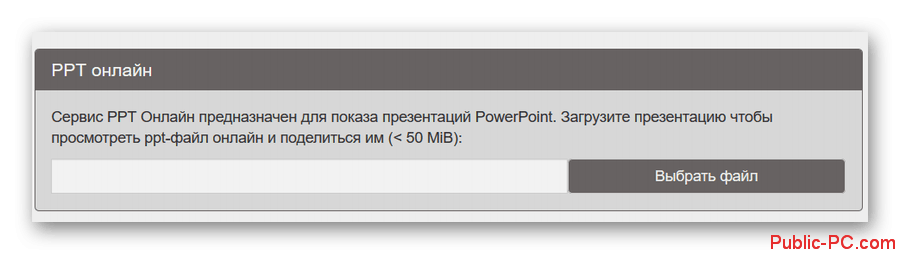
 Подробная инструкция действий, если компьютер не видит флешку
Подробная инструкция действий, если компьютер не видит флешку
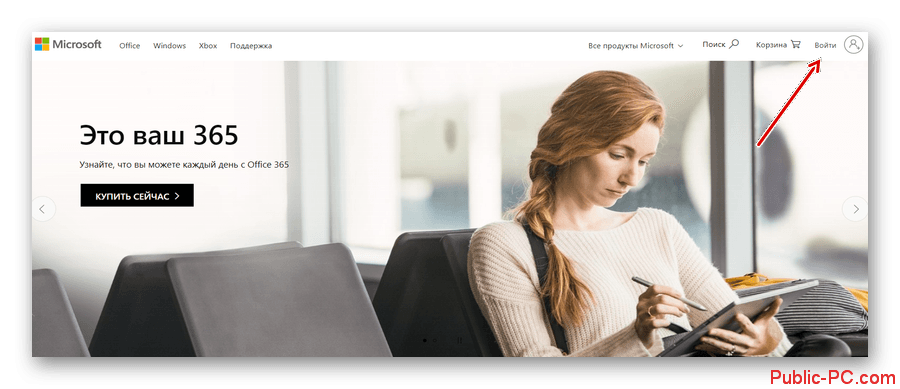

 Разъемы на жестких дисках для компьютера: какие есть сейчас и какие бывают?
Разъемы на жестких дисках для компьютера: какие есть сейчас и какие бывают?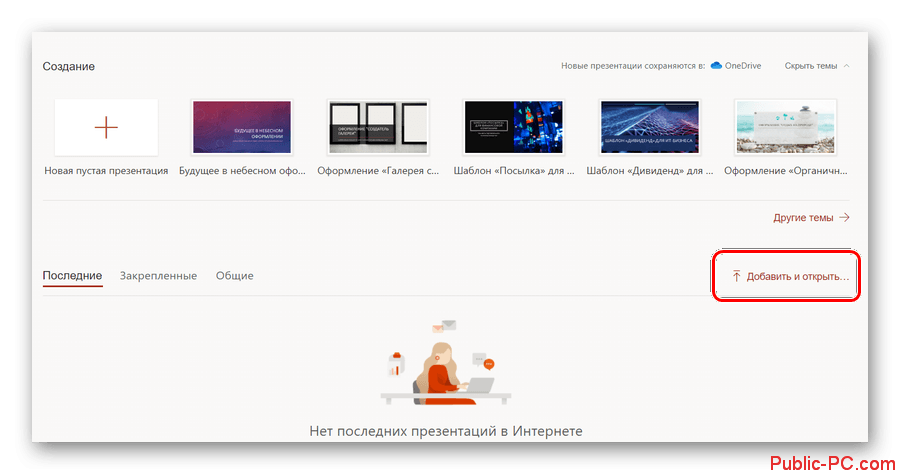
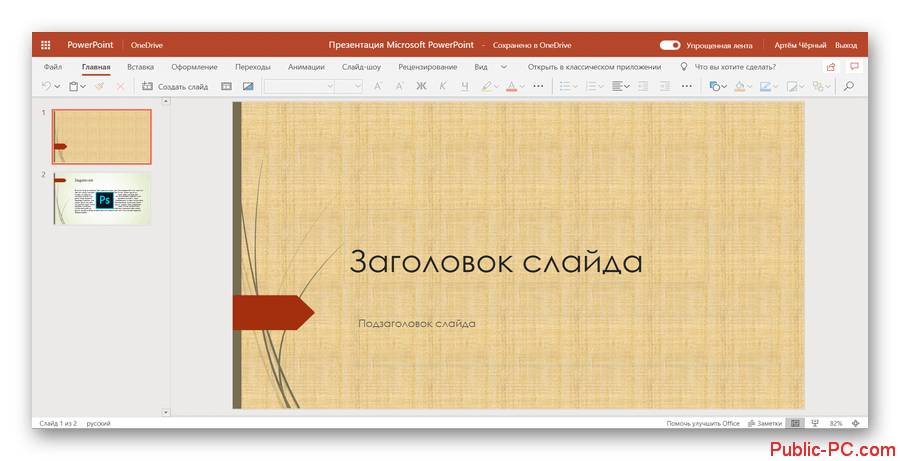
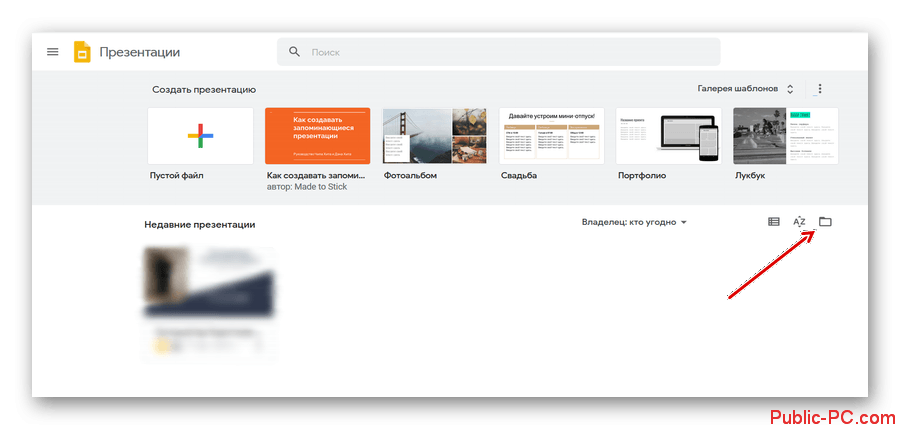
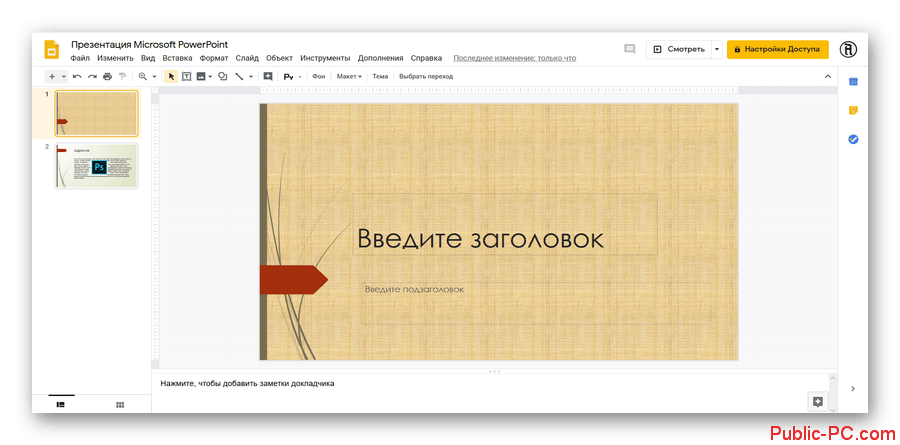

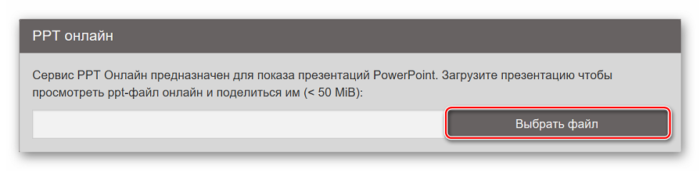
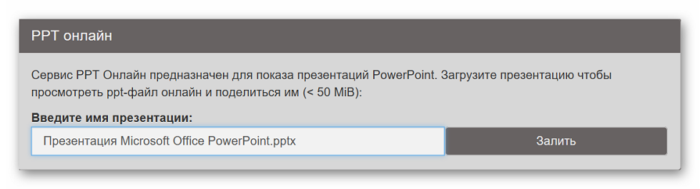
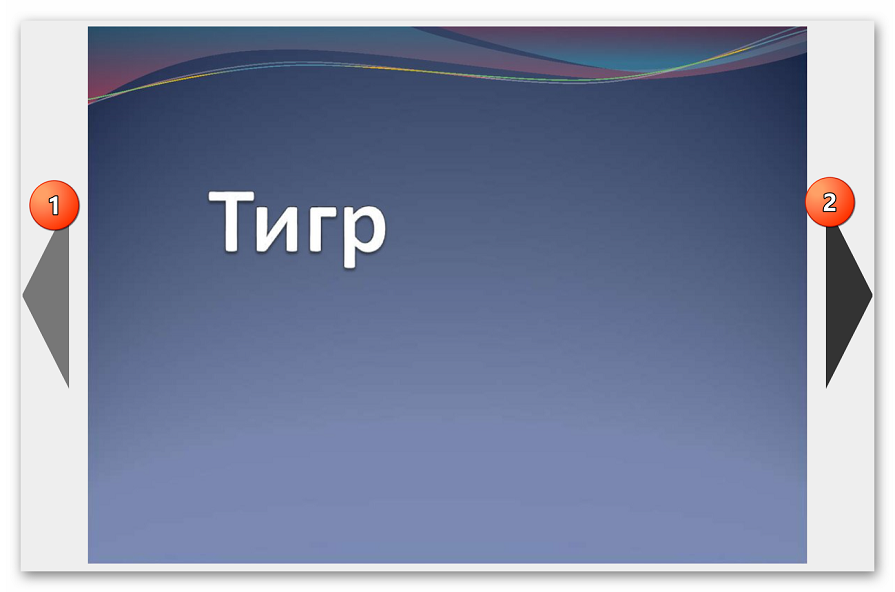

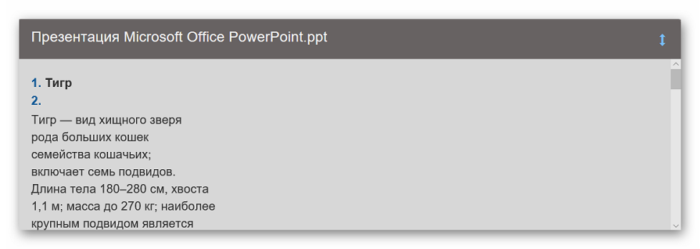
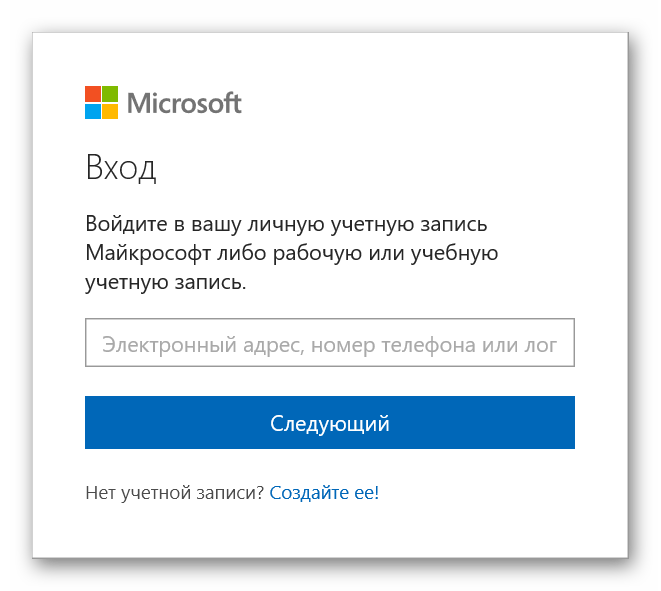
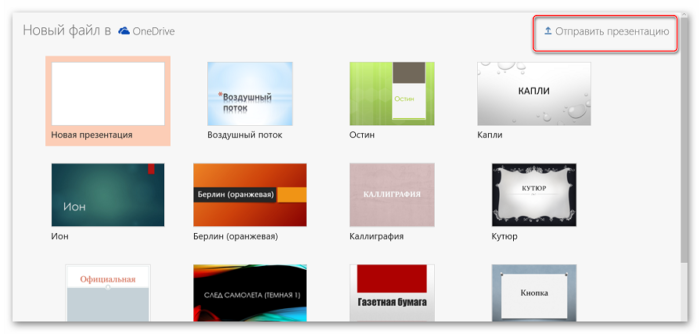
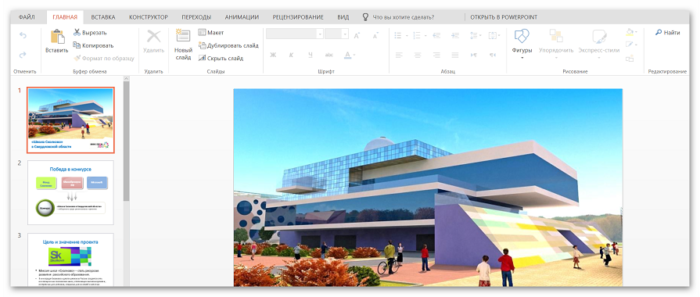
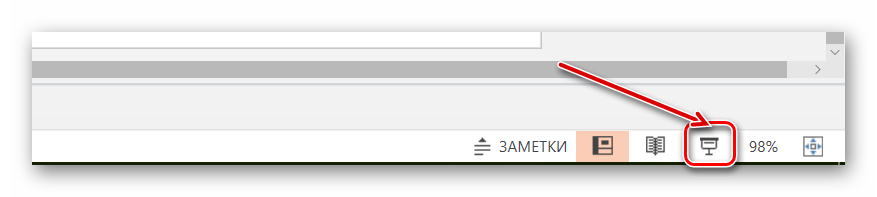


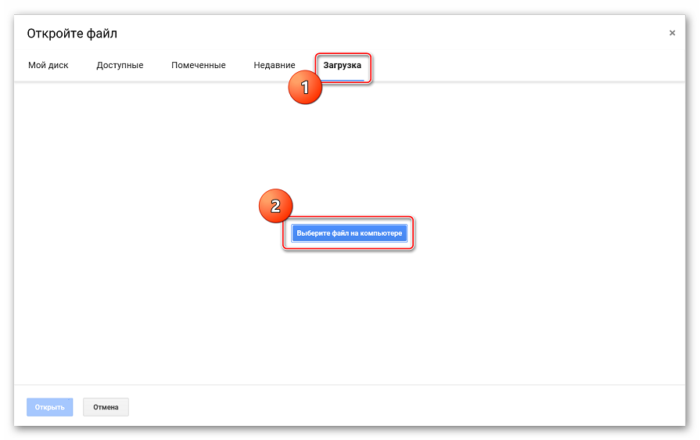

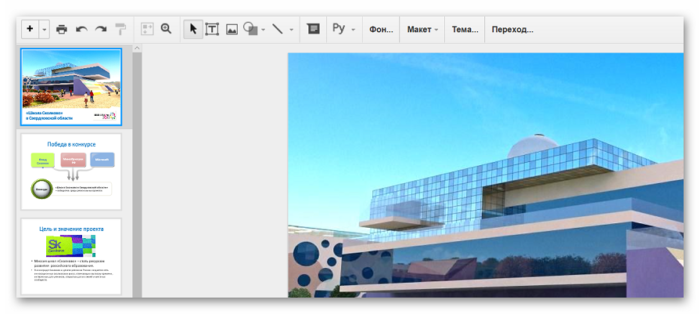



 Как убавить и добавить яркость на ноутбуке. Снижаем яркость подсветки в Windows
Как убавить и добавить яркость на ноутбуке. Снижаем яркость подсветки в Windows Правильное подключение геймпада к компьютеру
Правильное подключение геймпада к компьютеру Как выбрать фон на рабочий стол компьютера и правильно установить?
Как выбрать фон на рабочий стол компьютера и правильно установить?